Google Chrome az Ön számára
Google Chrome az Ön számára. leírás

Google Chrome az Ön számára. Leírás a kényelem a munkáját egy böngésző a Google Chrome ablakot fogja vizsgálni meg közelebbről. Azt már tudjuk, olvasóm, hogy az összes program, fájlok és mappák a számítógépen megnyitott saját ablakba. Tehát akkor férhetnek hozzá a központ a programok, alkalmazások és fájlok.
Miután telepítette a Google Chrome böngésző fontos, hogy ne csak a beállítani, amennyire csak lehet maguknak, hanem hogy megértsük, hol és mit kell keresni.
Mi úgy néz ki, mint a Google Chrome böngésző ablakot?
A Google Chrome böngésző kissé eltér az Internet Explorer. A elvét munka egészére ugyanaz minden böngészővel. A Google Chrome sokkal könnyebb és gyorsabb, mint nekem. A részletek:
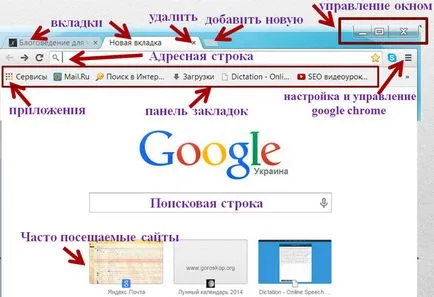
1 - füles böngésző (bezárhatja, ha rákattint a kereszten, és adjunk hozzá egy új átkattintás.).
A fülek mozgatják egymáshoz - tartsa a bal egérgombbal, és húzza át a lapot. Ez segít megváltoztatni a helyzetet maguk között.
Tab ki lehet húzni egy külön ablakban. Ehhez miután emlékeztetett a kurzort a lapon be van szorítva a festéket, és húzza az oldalt.
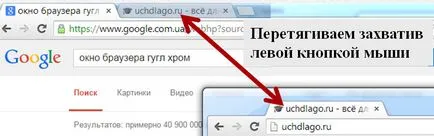
Ha véletlenül bezárja a lapot, de még akkor is kell, vagy szükség van, hogy visszatérjen a lap már le van zárva, akkor könnyen megoldható. Az
a) Burning Keys - OS ablakok
b) Amikor futtatja a RMB helyi menüből a semmiből, és szakadás lapok
c) A beállítás után a vezérlőpulton a Google Chrome böngészőt hover
2- MANAGEMENT böngésző ablakot Google Chrome (összeomlás a tálcán, minimalizálja az ablak méretét, törlés).
Amikor a Google Chrome böngésző ablak van beállítva, hogy a teljes képernyőt. és összecsukva formában a következő ikonokat. Adatok megtekintése több ablakban is fontos, ha a tanulás az anyagot, és annak szükségességét, hogy ismételje meg a lépéseket, vagy összehasonlítani különböző forrásokból származó információkat. Az ablak mérete megváltozik az egér segítségével húzza a jobb alsó sarokban, majd átméretezés csinál és magasságát és szélességét.
A nyíl gombok segítségével mozoghat oldalak egyszerűen szükség. ez lehetőséget ad arra, hogy visszatérjen az előzőleg megtekintett oldalra. Frissítés a nyitott oldal segíti futtatni az oldalt ismét egy újabb változata. Ez a lépés fontos, ha dolgozik odnostanichnikom vagy blog. Ha megváltoztatja a webhelyen nem azonnal látni a változásokat, akkor jön a támogatás a lehetőséget, hogy frissíteni kell az oldalt. Alkalmazni lehet a kulcsa

4 - könyvjelzősávjához (kezdődik belépés gombra a kérelem bejegyzés gombra az oldal címét.)
Minden alkalmazás telepítését a böngésző nyitva a bejárati gombra az alkalmazás. Bármelyik lehet a kérelmeket könyvjelzővel, és bár érhető el a könyvjelző sávon. Ez a panel egy méret gombra könyvjelzők látható. Kicsi, de egy mágikus ikon - egy kattintás, és a fülek kiválasztani a megfelelő fajta.
5 - a keresési bar (bevezetéséhez szükséges információt, és csatolja a hangalapú keresés)
6 - a leglátogatottabb helyszínek. Ez a leképezés helyek csökkentett formában. A Google Chrome böngésző nem lehet kijavítani a ablakai a legnépszerűbb oldalai. Csak te, a leglátogatottabb oldalak megjeleníti magát a hangot a honlapon. És ő, és a változás, ahogy változik a hobbija.